一键重装系统怎么操作 电脑一键重装windows系统的方法
- 分类:教程 回答于: 2023年03月08日 14:54:00
工具/原料:
系统版本:windows7系统
品牌型号:联想小新air13
软件版本:咔咔装机一键重装系统1.0.0.100
方法/步骤:
方法一:借助咔咔在线一键重装系统(适合电脑还能进系统的情况)
1、在电脑打开安装好的咔咔装机一键重装系统软件,然后就可以在线选择原版windows系统点击安装此系统。
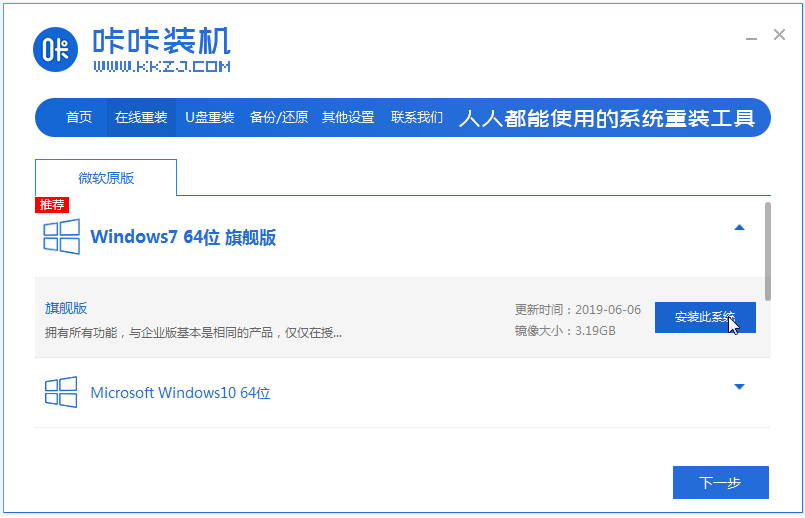
2、期间软件会自动下载系统文件等,提示部署环境完成后自动重启电脑。

3、进入到启动管理界面,会自动进入kaka pe-msdn项。

4、在pe系统内,咔咔装机工具会自动安装系统,安装完成后重启电脑。

5、我们只需等待进入安装好的系统界面即可正常使用新系统了。

方法二:借助咔咔制作u盘一键重装系统(适合电脑进不去系统的情况)
1、找到一台可用的电脑上安装打开咔咔一键重装系统工具,插入1个8g以上的空白u盘,进入制作u盘重装系统模式。

2、选择需要安装的windows系统,点击开始制作启动盘。
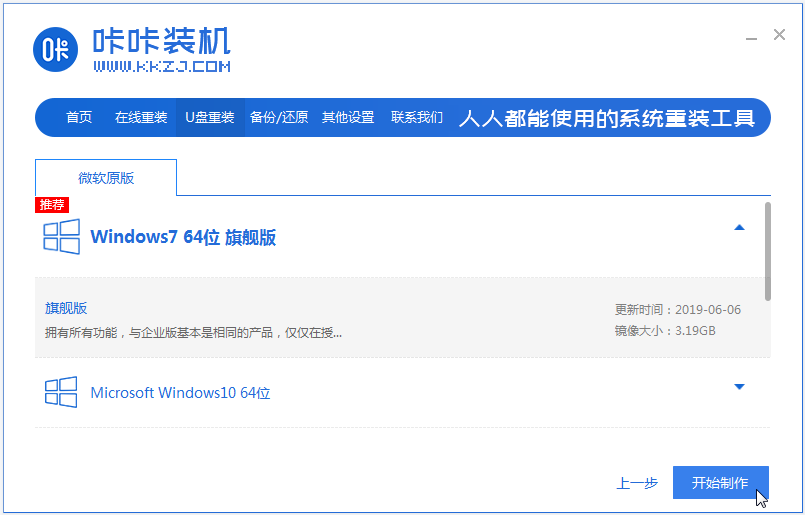
3、等待u盘启动盘制作完成后,预览需要安装的电脑的启动快捷键是什么,再拔出u盘。

4、把u盘启动盘插入电脑中,开机不断按启动快捷键进启动界面,选择u盘启动项进入到pe选择界面,选择第一项pe系统进入。

5、打开咔咔装机工具,选择系统安装到系统盘c盘。

6、安装完成后,拔掉u盘重启电脑。
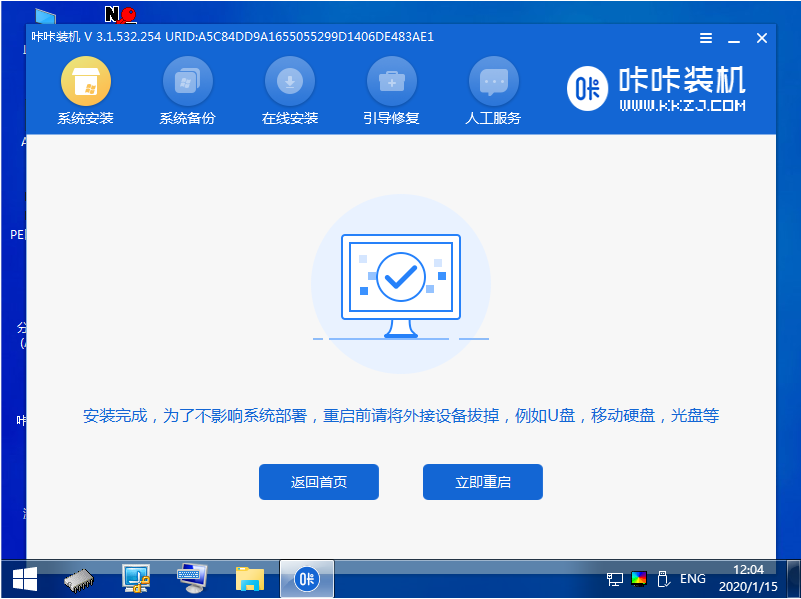
7、最终进入到新的系统桌面即安装成功。

拓展知识:更多重装系统windows的相关内容
注意事项:提前备份好电脑c盘的重要文件资料再安装,关闭电脑的杀毒软件,避免被拦截导致安装失败。
总结:
以上便是电脑一键重装windows系统的方法步骤,只需用到咔咔装机一键重装系统工具,即可在线一键重装系统或者制作u盘一键重装系统,操作都非常简单,帮助解决很多系统故障问题,希望能帮到各位。
 有用
26
有用
26


 小白系统
小白系统


 1000
1000 1000
1000 1000
1000 1000
1000 1000
1000 1000
1000 1000
1000 1000
1000 1000
1000 1000
1000猜您喜欢
- 小白一键重装系统步骤教程..2023/02/23
- Windows系统与苹果系统哪个更好用?..2019/08/30
- 如何修复u盘2015/06/03
- 恢复苹果数据软件哪个好用..2023/05/03
- office2013激活工具使用方法2016/08/26
- pycharm激活码如何使用2022/10/18
相关推荐
- 告诉你电脑关不了机是怎么回事..2018/11/29
- 系统之家w7正版系统下载2017/05/05
- 雨木风林一键重装系统重装方法..2023/02/20
- 重装系统后恢复数据步骤2022/10/17
- 电脑重装系统步骤2022/12/07
- 简述不用光盘怎么重装系统..2022/12/14

















